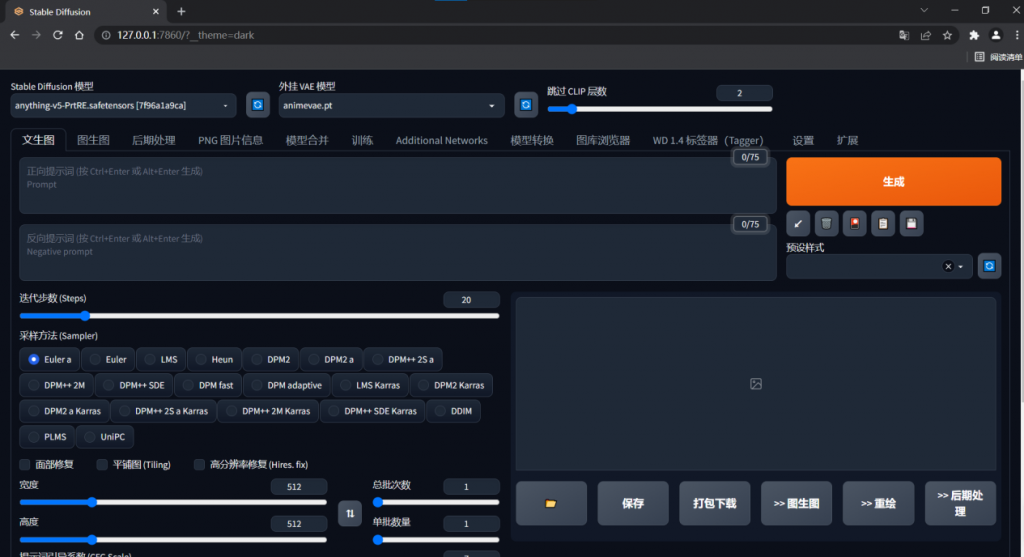简介
Stable Diffusion 是一个基于最新 AI 技术和概率模型的绘画项目,旨在生成高质量、高分辨率的图像。该项目采用了一种名为 Stable Diffusion 过程的技术,通过迭代扩散高斯噪声来生成逼真而丰富的图像细节。与传统的生成模型相比,Stable Diffusion 无需复杂的训练过程或大量数据集,就能够生成令人惊叹的图像。这个项目在计算机视觉、数字艺术、视频游戏等领域具有广泛的应用前景。Stable Diffusion 是一项基于 AI 技术的图像生成项目,可用于创作高质量的图像。
win10电脑部署
基础检查(Win系统)
版本检查
1.什么电脑能带动SD,A卡和Mac系统也不慌
为了大家能够更加顺利的安装和使用Stable Diffusion (简称“SD”》,在正式安装之前希望大家先一起查看一下自己的电脑配置,需要注意的是以下两点:
(1)电脑系统是Win10或者Win11
为了避免一些奇怪的兼容性问题,不要选择更低版本的系统。
查看电脑系统的方法:
在桌面上找到“我的电脑”鼠标右键点击点击”属性”一查看Windows规格
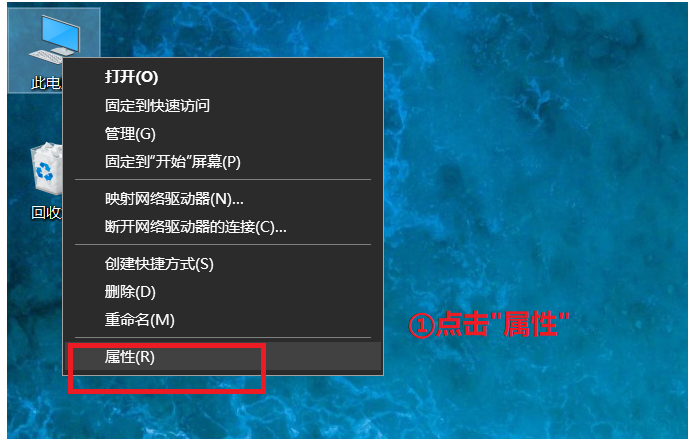
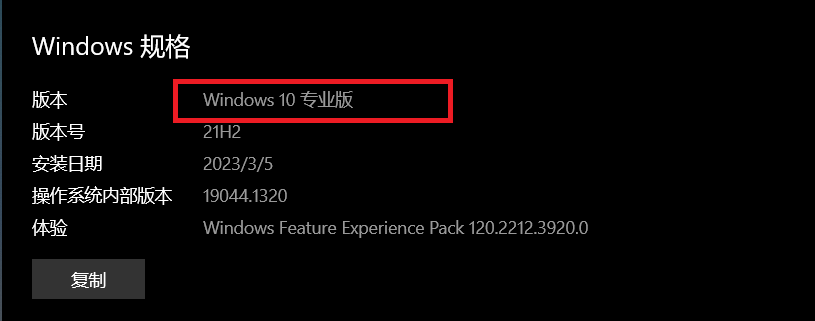
性能检查
在桌面上找到“我的电脑”鼠标右键点击点击”属性”一关于
| 在”性能“里面找到“”内存”,这里的内存不是电脑的存储内存,而是运行内存噢!只要看图中划线的那一个参数就可以这个内存如果显示的是16GB,那就说明你的内存配置可以正常使用如果是8GB的话,那就说明你的电脑配置内存是勉强达到标准的如果是32GB左右,那么你就可以非常自由的使用SD啦! |
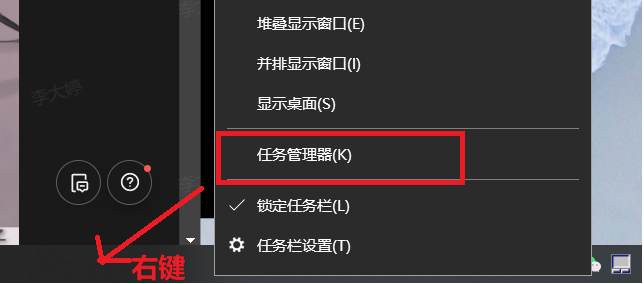
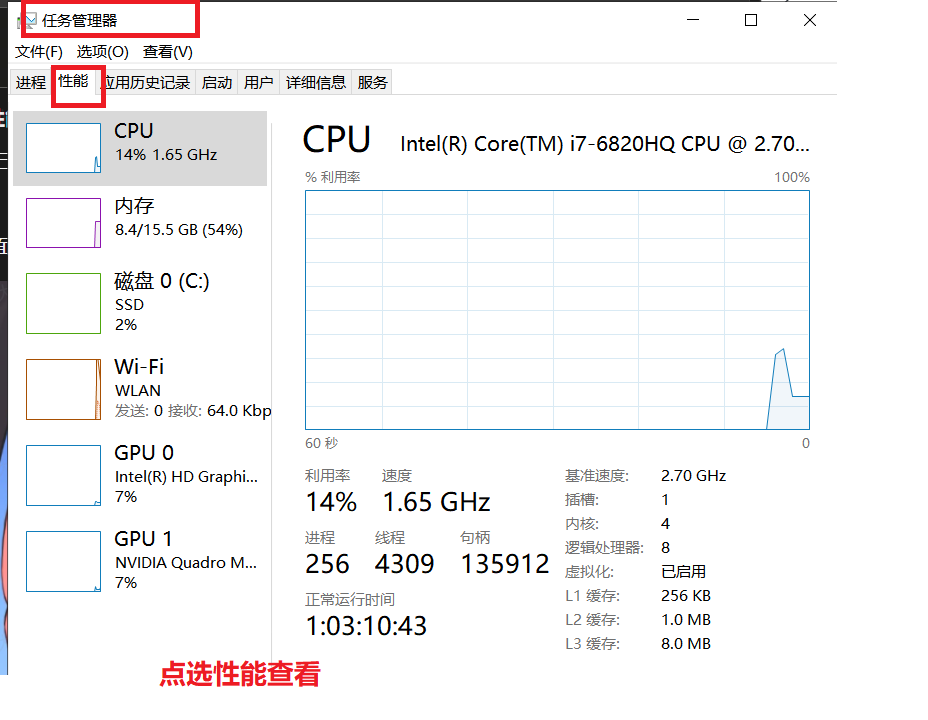
GPU检查
GPU就是显卡的意思
首先先看右上角显卡的名字或者型号
必须确认的第一个是 NVIDIA,代表的是英伟达的显卡(俗称N卡),这里是N卡我们才可以进行下
步,如果这个地方是AMD或者是Intel,可能你的电脑会不太支持SD,网上的安装教程也比较麻烦,强烈建议大家可以使用免部署在线使用方式或云服务器部署。
接着看到下面划线的专用GPU内存
如果你的电脑是4GB左右,那就说明你的电脑勉强可以跑动SD,出图的时间会比较长如果你的电脑是6GB左右,那么你出一张图的时间就是20~50秒,而且SD的大部分功能都可以使用如果你的电脑是8GB左右,那么你5~20秒就可以出一张图,基本上SD的所有功能都对你开放
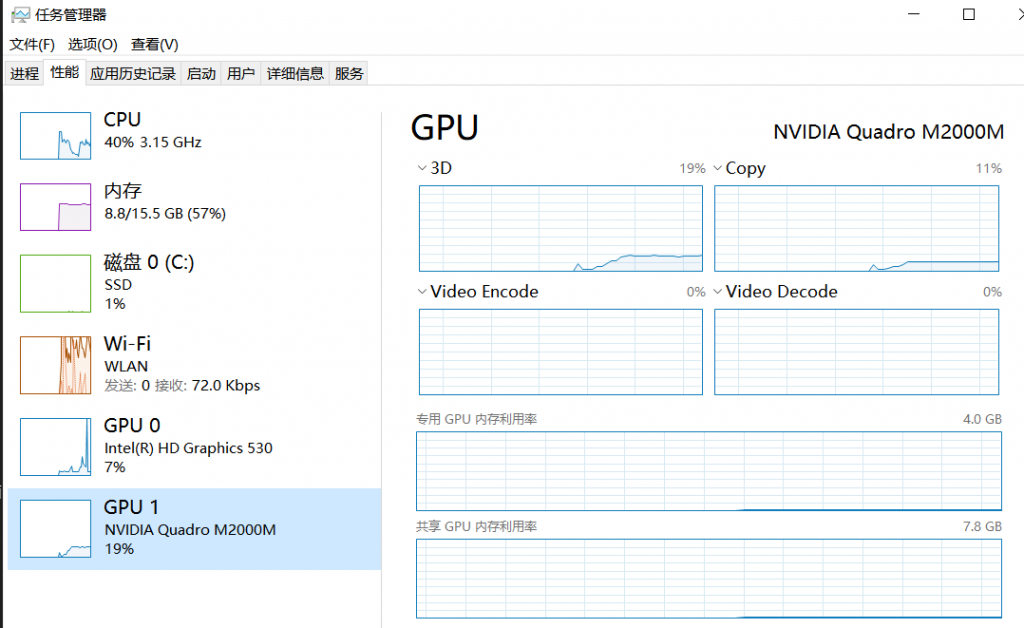
好啦,如果你的电脑满足以上所说的配置,那么恭喜你!你可以顺利的安装Stable Diffusion并展开学习啦!
一键安装(Win系统)
电脑配置能支持SD运行的童鞋们,接下来我会手把手教你安装SD的本地部署,这里我们用到的是B站秋叶分享的整合包,小白直接下载整合包可以避免很多困难。整合包点开链接就能下载保存啦
| 下载链接:链接:https://pan.baidu.com/s/1NOlzIAY4w2DUgShc2pEUjQ?pwd=swny 提取码:swny |
①下载
打开上面的链接,下载《1.整合包安装》,存放到电脑本地

②保存
打开保存到电脑里的文件夹
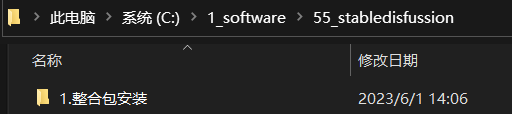
③解压
打开文件夹《新整合包》鼠标右击文件点击”解压文件”,我解压到当前目录了
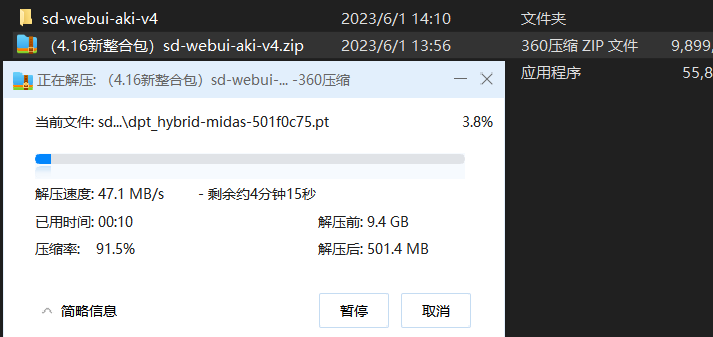
④安装启动器
解压完成后,来到第二个文件夹,双击里面的文件(启动器)
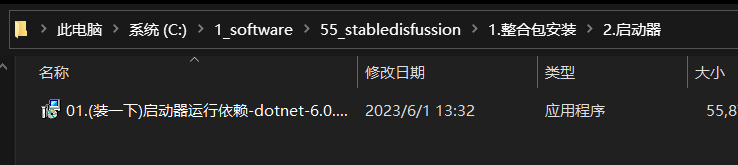
点击安装启动器
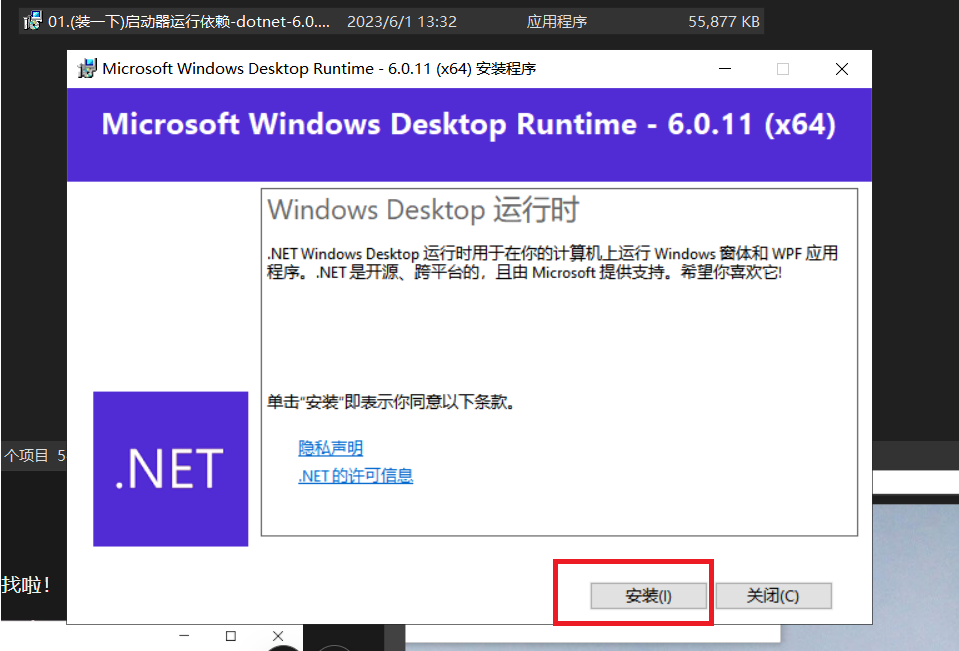
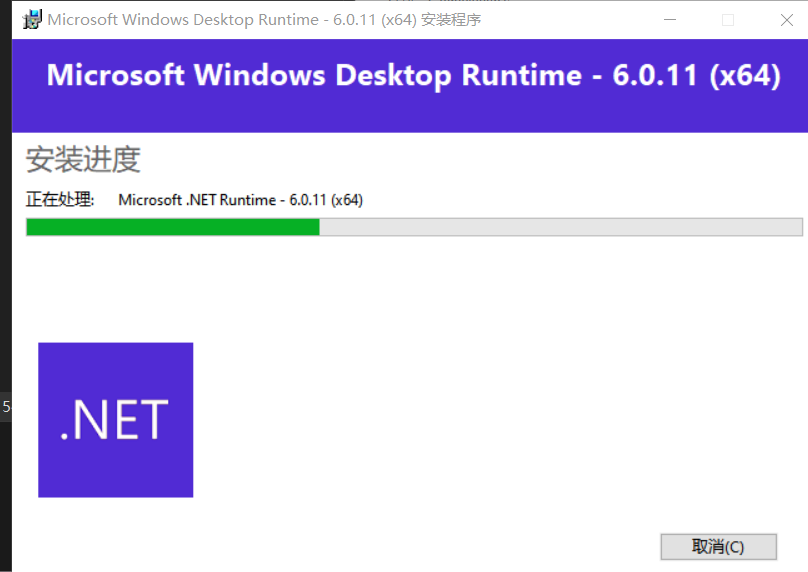
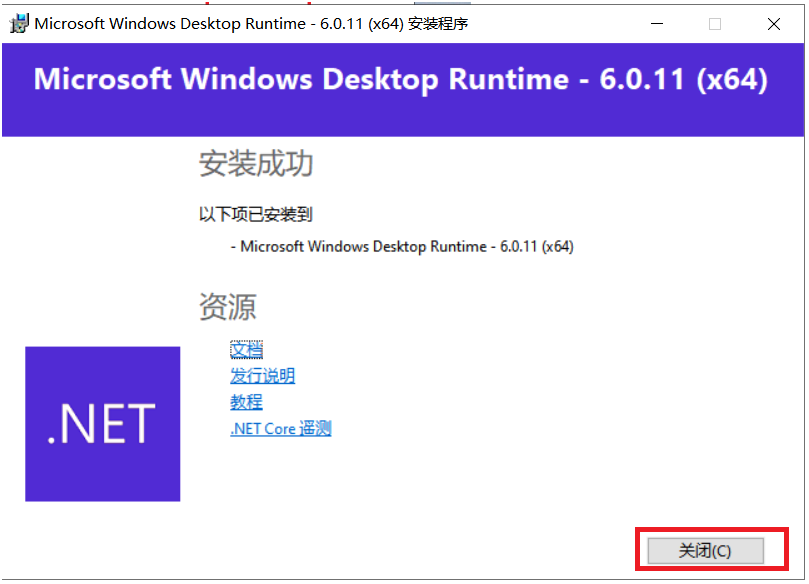
⑤创建快捷方式
进入以下目录(即打开刚刚解压保存的SD的根目录)

找到启动器鼠标右击启动器一一点击“发送到”一桌快捷方式这样下次进入就可以直接在桌面双击进入,不用每次都到文件夹里面找啦!
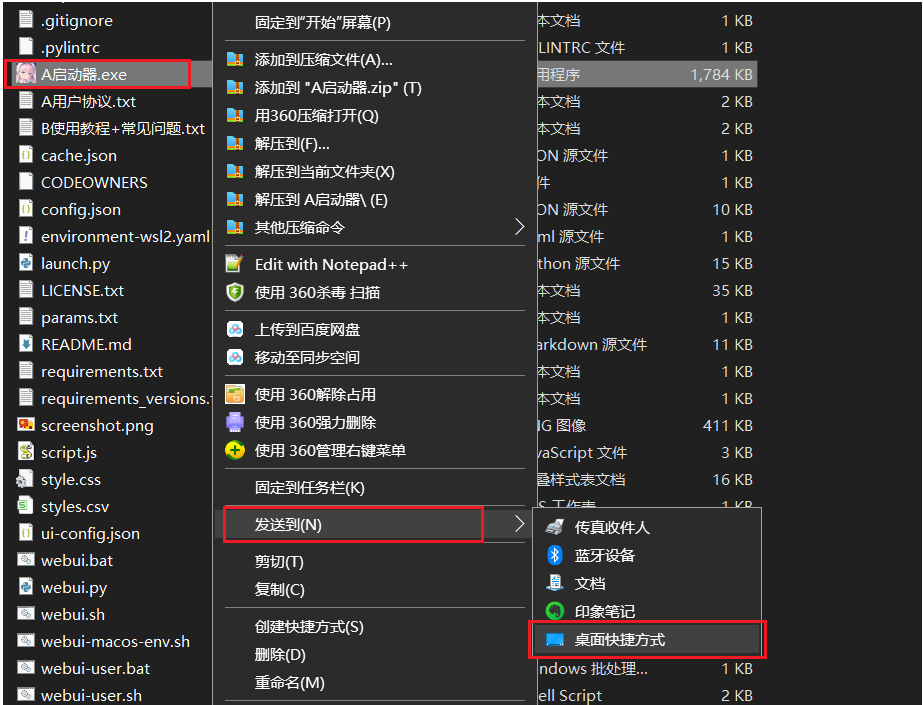
桌面可以看到的快捷键

⑥双击启动
双击快捷键
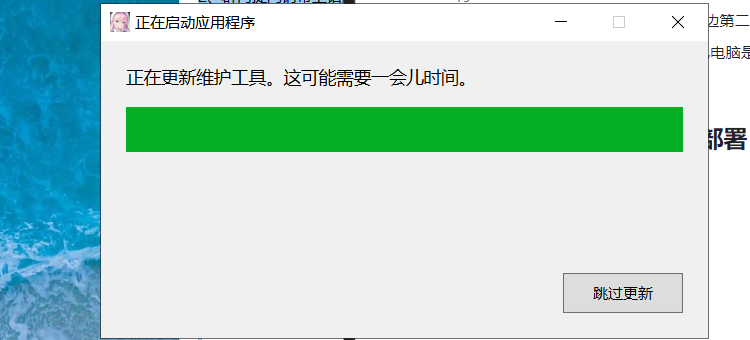
打开之后

接着点击左边第二个”高级选项”

在显存优化里,根据自己电脑的显存选择(就是上面查看的专用GPU内存),自己电脑是多少就选多少

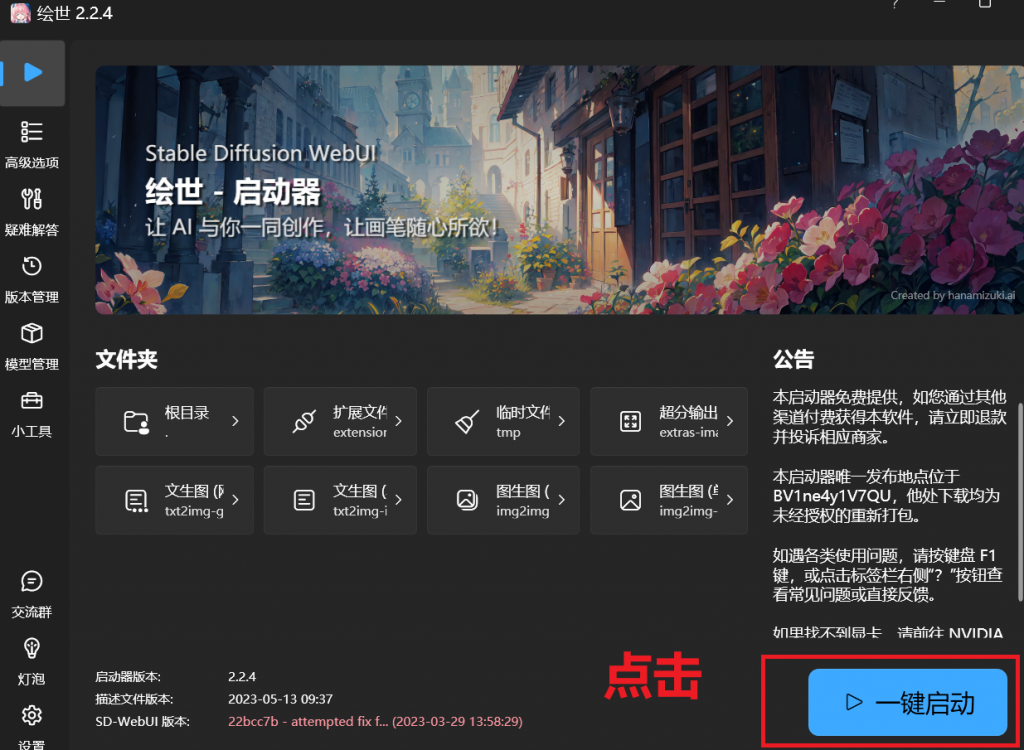
出现对应的URL:http://127.0.0.1:7860/
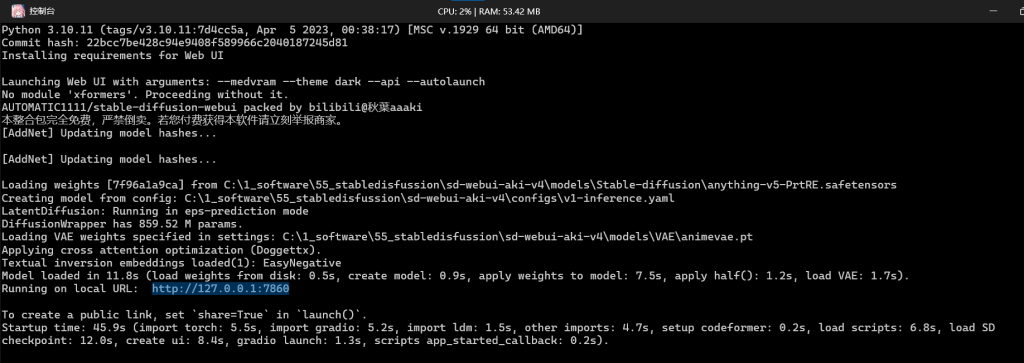
⑦打开页面
http://127.0.0.1:7860/,将地址复制到浏览器中,即可使用stable diffusion绘画神器了!
| 注意:下面这个页面就是SD的主页面,乍看到这样一个复杂的页面千万不要慌,实际上有些功能在我们基础使用中用不上可 !具体快速上手后续我们会发布stable diffusion的终极指南,欢迎关注! |